
Owen Little
0
3202
846
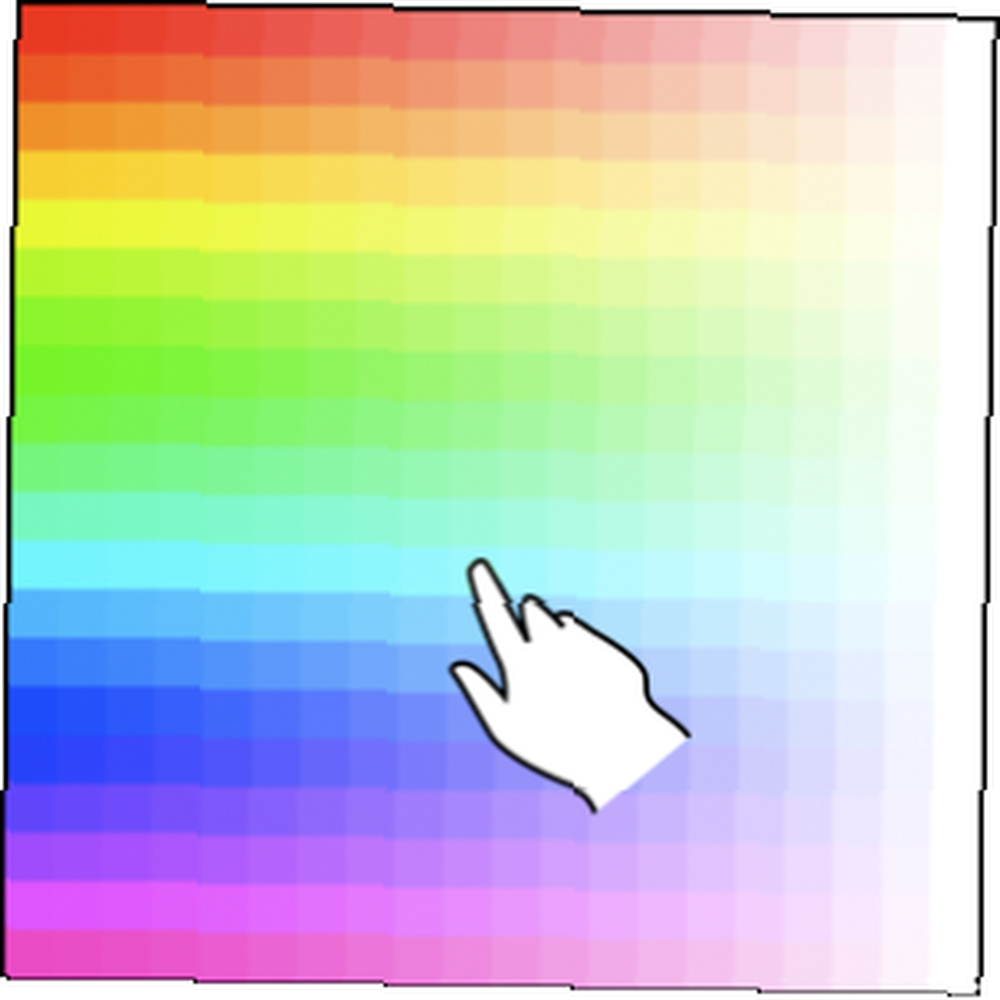 “Kreativ” er et ord, jeg aldrig vil bruge til at beskrive mig selv! Ikke visuelt, i det mindste. Jeg er stolt af meget af hvad jeg kan gøre på Internettet, men når det kommer til grafik og billedredigering, vil du ikke se mig smide mine to cent ud. Jeg er dog meget betyder og lidt perfektionist.
“Kreativ” er et ord, jeg aldrig vil bruge til at beskrive mig selv! Ikke visuelt, i det mindste. Jeg er stolt af meget af hvad jeg kan gøre på Internettet, men når det kommer til grafik og billedredigering, vil du ikke se mig smide mine to cent ud. Jeg er dog meget betyder og lidt perfektionist.
I årevis har jeg designet små websteder og lært det grundlæggende i webdesign ved hjælp af CSS. Hvis du gør det, skal du være en mester i hex-farvekortet. At vælge den forkerte farve til ethvert kreativt eller professionelt stykke arbejde kan få det til at svirre for dine øjne. Lad os ikke lade det ske. I denne artikel vil jeg gerne vise dig tre af de bedste desktop farvevælger applikationer til at hjælpe med at finde den perfekte farve til dig.
Farve Cop
Color Cop er den type værktøj, der hører hjemme i ethvert bærbart program bundt og på alles flashdrev. Det er tilgængeligt på webstedet som en enkeltstående installation eller bærbar applikation, der understøtter flere forskellige sprog.
Her er et par af de vigtigste funktioner:
- En pipette med enkelt pixel eller en del, der giver dig mulighed for at prøve ethvert område på din skærm.
- En forstørrelsesglas, der hjælper med at zoome ind og vælge et område på din skærm, der skal prøves.
- Flere outputindstillinger, så du kan oversætte den valgte farve til det nøjagtige format, du har brug for.
- Syv faner med farvehistorik, der giver dig mulighed for at se de sidst valgte farver.
Selve applikationen er meget kompakt og enkel.
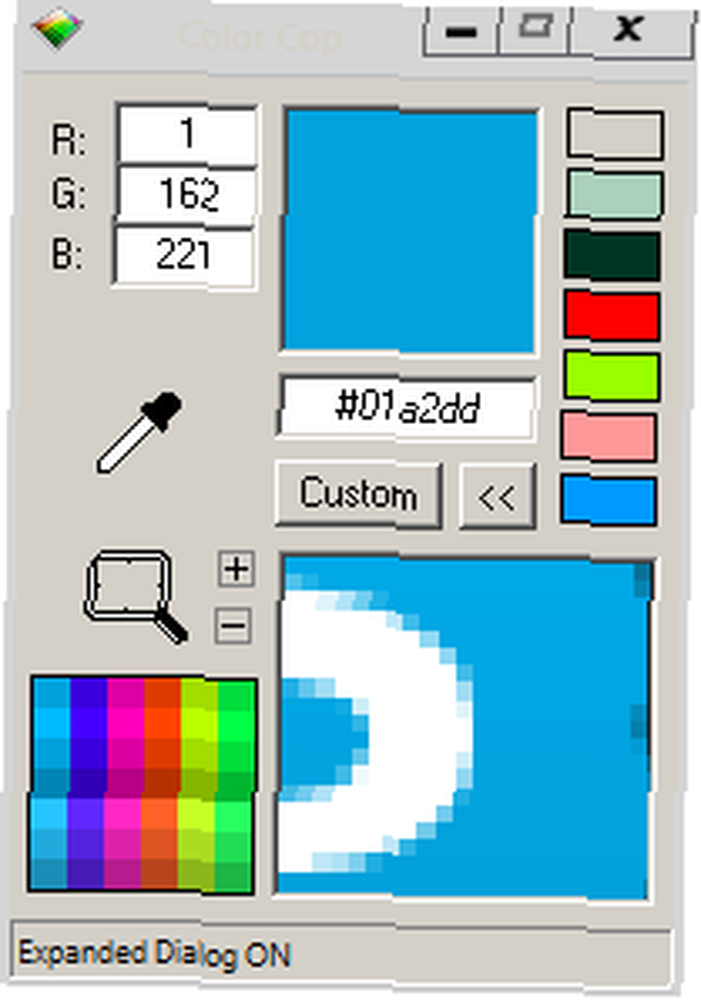
Som du kan se ovenfor, har jeg brugt pipetten til at vælge en del af Skype-skrivebordsikonet. Derfra kan jeg analysere en hvilken som helst af farverne i et zoom-in snapshot af det område, jeg har valgt.
Højreklikning hvor som helst på applikationen giver dig mulighed for at ændre alle farve- eller samplingindstillinger, samt konfigurere programmet til at forblive på toppen, minimere til systembakken Minimer programmer til systembakke med TrayIt! Minimer programmer til systembakke med TrayIt! , og mere.
Webmaster's værktøjssæt
Webmaster's Toolkit er en af de reneste løsninger på denne niche af software. Selvom det ikke er gratis, er det tilgængeligt for dig i en 30-dages prøveperiode, som du kan få masser af brug ud af. Det skal arbejde på enhver version af Windows fra og med 2000.
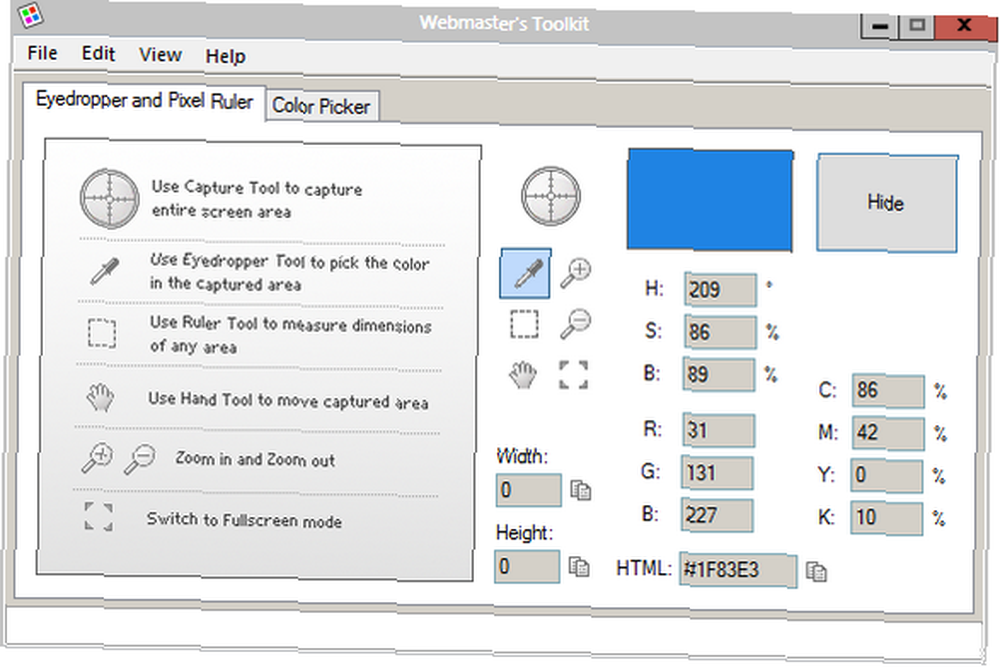
Som du kan se, gør applikationen et godt stykke arbejde med at fortælle dig, hvordan du bruger det hele inden for den første fane i grænsefladen.
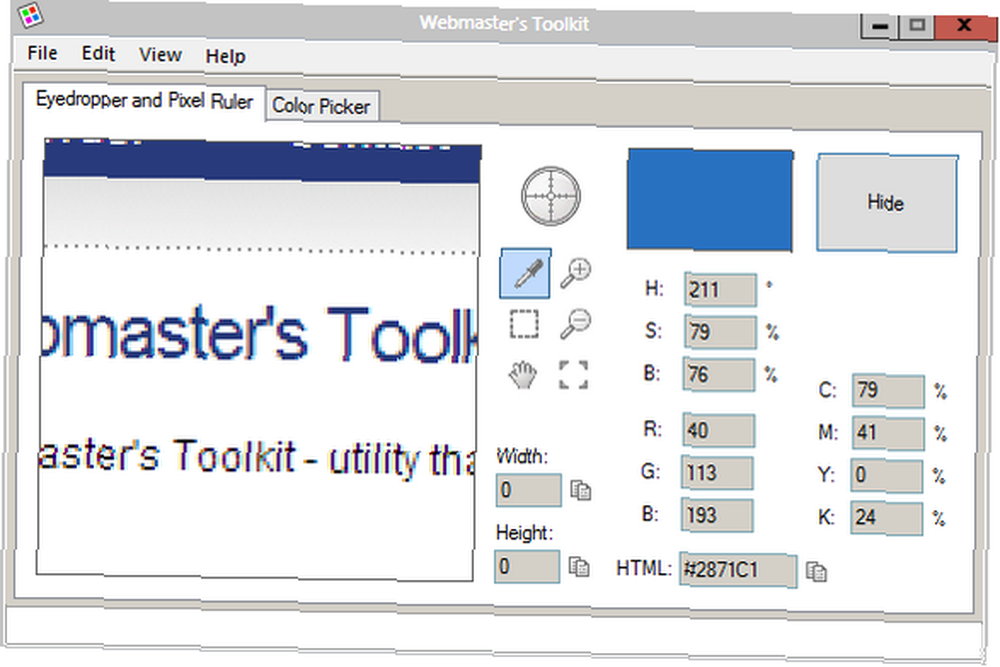
Fra denne fane kan du skifte til farvevælgeren, der giver dig mulighed for at finjustere dit valg.
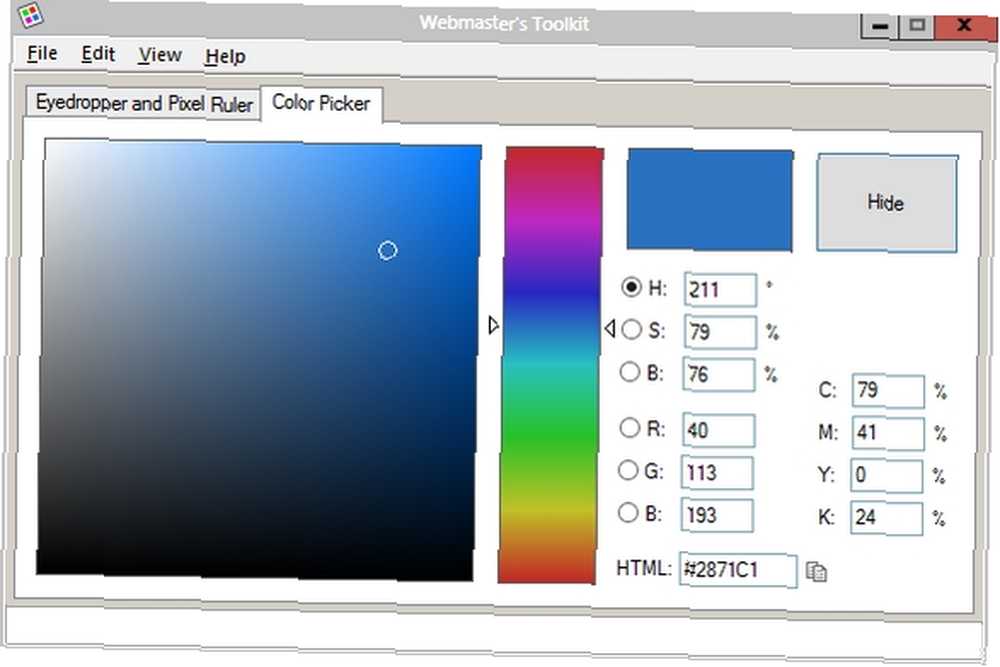
Programmet har et temmelig begrænset sæt yderligere indstillinger, skønt du er i stand til at se, hvor mange dage af evalueringen du har tilbage, og du kan også indstille Webmaster's Toolkit til at starte ved opstart eller minimere i din bakke.
Alt i alt kan jeg virkelig godt lide denne løsning. Hvis jeg var i en position, hvor jeg kun midlertidigt havde brug for at bruge et program som dette, er Webmaster's Toolkit muligvis den bedste vej at gå. Imidlertid er det kun en evaluering, og af den grund havde jeg sat anden software foran det.
Øjeblikkelig farvevælger
Øjeblikkelig farvevælger er en forfriskende anden måde at bruge en farvevælger på. Det er tilgængeligt for alle versioner af Windows og leveres som en enkeltstående installation.
Når du starter applikationen, er det eneste du først ser følgende farvelinje:

Klik og hold på pipetten (det øverste ikon) indstiller din markør som et forstørrelsesglas og giver dig mulighed for at holde musepekeren over områder på din skærm for at vise dem i en forstørret visning. Når du har valgt et område, du er tilfreds med, giver du slip på venstre museknap det på plads.
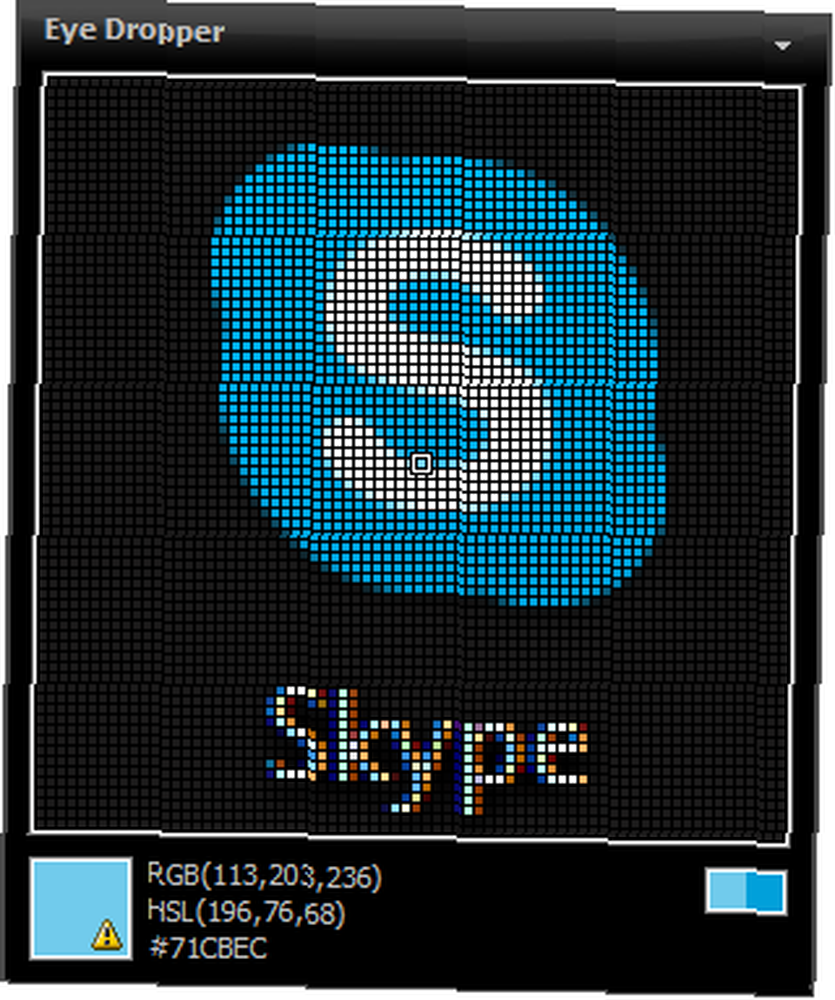
Derfra vises RBG-, ASL- og hex-farvekodene i bunden. Valg af en pixel tilføjer også dens farve til historielinjen. Når du holder musepekeren over en farve i linjen, vises de relaterede farveoplysninger.
I indstillingerne er du i stand til at ændre de fleste grundlæggende som zoom, sampling og forstørrelsesstørrelse. Dypere i indstillingerne kan du gøre ting som at tildele hotkeys til Instant Color Picker.
At vælge den rigtige farve behøver ikke at være en opgave, hvis du bare vælger en af ovenstående indstillinger. Hver af dem har deres egne individuelle frynsegoder, og jeg overlader det til dig at afgøre, hvad der er bedst. Fortæl mig, hvilket program du foretrækker i kommentarerne!











